IE immer mit einer definierten Fenstergröße öffnen
Problem: Wenn der Internet Explorer, bzw. eine Verknüpfung zu einer Webseite vom Desktop aus geöffnet wird, so wird diese Webseite auf die aktuelle Bildschirmgröße angepasst. Möchte man dies jedoch nicht haben, da z.B. der Inhalt dieser Webseite kein Vollbild erfordert und besser in einem definierten Internet Explorer aussieht, kann man beim Start des IEs einige Parameter übergeben, damit dieser mit einer festen Breite und Höhe an Pixel startet!
Um dies Umzusetzen, gibt es natürlich einige Ansätze – wobei ich hier den einfachsten Weg wähle und auf Visual Basic Script zurück greife!
Und so funktioniert es:
Schritt 1: Textfile erzeugen und bei der Erstellung des Files die Dateiendung von *.txt auf *.vbs ändern.
–> Jetzt haben wir ein File in das wir den VB Code ablegen können!
Schritt 2: Der Quelltext des VBS Files
–> Um den gewünschten Effekt zu erzeugen muss man das gerade erstellte File mit der rechten Maustaste anklicken und dort im Menü “Bearbeiten” auswählen. Der Texteditor öffnet sich nun. Hier fügt man jetzt folgenden Code ein:
on error resume next
iebreite="1200"
iehoehe="800"
Set MyShell = CreateObject("Wscript.Shell")
Set MyIE = CreateObject("InternetExplorer.Application")
page = MyShell.RegRead("HKEY_CURRENT_USER\Software\Microsoft\Internet Explorer\Main\Start Page")
MyIE.height=iehoehe
MyIE.width=iebreite
MyIE.visible=TRUE
MyIE.Navigate https://itler.net
iebreite = Breite in Pixel
iehoehe= Höhe in Pixel
MyIE.Navigate= Webseite
Führt man nun einen Doppelklick auf das gerade erstellte VBS File aus, wird der IE wie gewünscht gestartet.
Tags:
- internet explorer fenstergröße festlegen
- internet explorer 11 fenstergröße festlegen
- url fenstergröße
- url browserfenster bestimmte größe
- internet explorer fenster in definierter größe öffnen
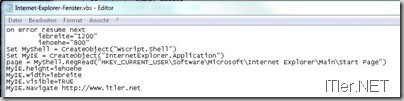

Hi, bei meinem Win7 PC muss man die URL in „“ setzen. Ansonsten kommt eine Fehlermeldung